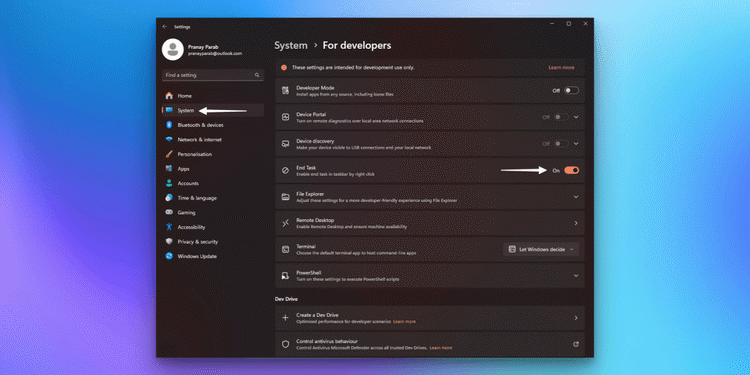La manera más rápida de eliminar aplicaciones que no responden en Windows 11
De vez en cuando, en la PC, no tengo más remedio que cerrar una aplicación que no responde. Por lo general, cerrar la aplicación funciona, pero a veces una aplicación congelada no responde al hacer clic en el botón cerrar. En tales casos, normalmente fuerzo el cierre de la aplicación activando el administrador de tareas. Hay algunas formas de hacer esto, pero aún lleva un poco de tiempo abrir el administrador de tareas, buscar los procesos infractores y luego cerrarlos. Resulta que existe una forma mucho más rápida de cerrar aplicaciones que no responden en Windows 11.
La forma más rápida de forzar el cierre de aplicaciones en Windows 11

Descubrí este consejo en Reddit y es tan simple como habilitar una casilla de verificación en tu configuración. Primero, abre el menú Inicio en Windows 11 y haz clic en el ícono de ajustes en la esquina inferior derecha. Esto abrirá la Configuración de Windows 11. Ahora, ve a Sistema > Para desarrolladores que es la novena opción en Configuración del sistema. En la página Para desarrolladores, habilita Finalizar tarea.
Una vez hecho esto, puedes hacer clic derecho en cualquier ícono de aplicación en la barra de tareas y seleccionar Finalizar tarea para forzar su salida. ¡Eso es todo! Como recordatorio, no debes utilizar esta opción a menos que te obliguen a hacerlo. Si una aplicación responde, usar el botón de cierre habitual (la X en la esquina superior derecha o la función de salida incorporada en su aplicación) debería funcionar bien y es menos probable que presente problemas. Forzar el cierre debe utilizarse como último recurso, si deseas evitar preocuparte por la pérdida de datos.
Otras formas de cerrar aplicaciones que no responden en Windows 11
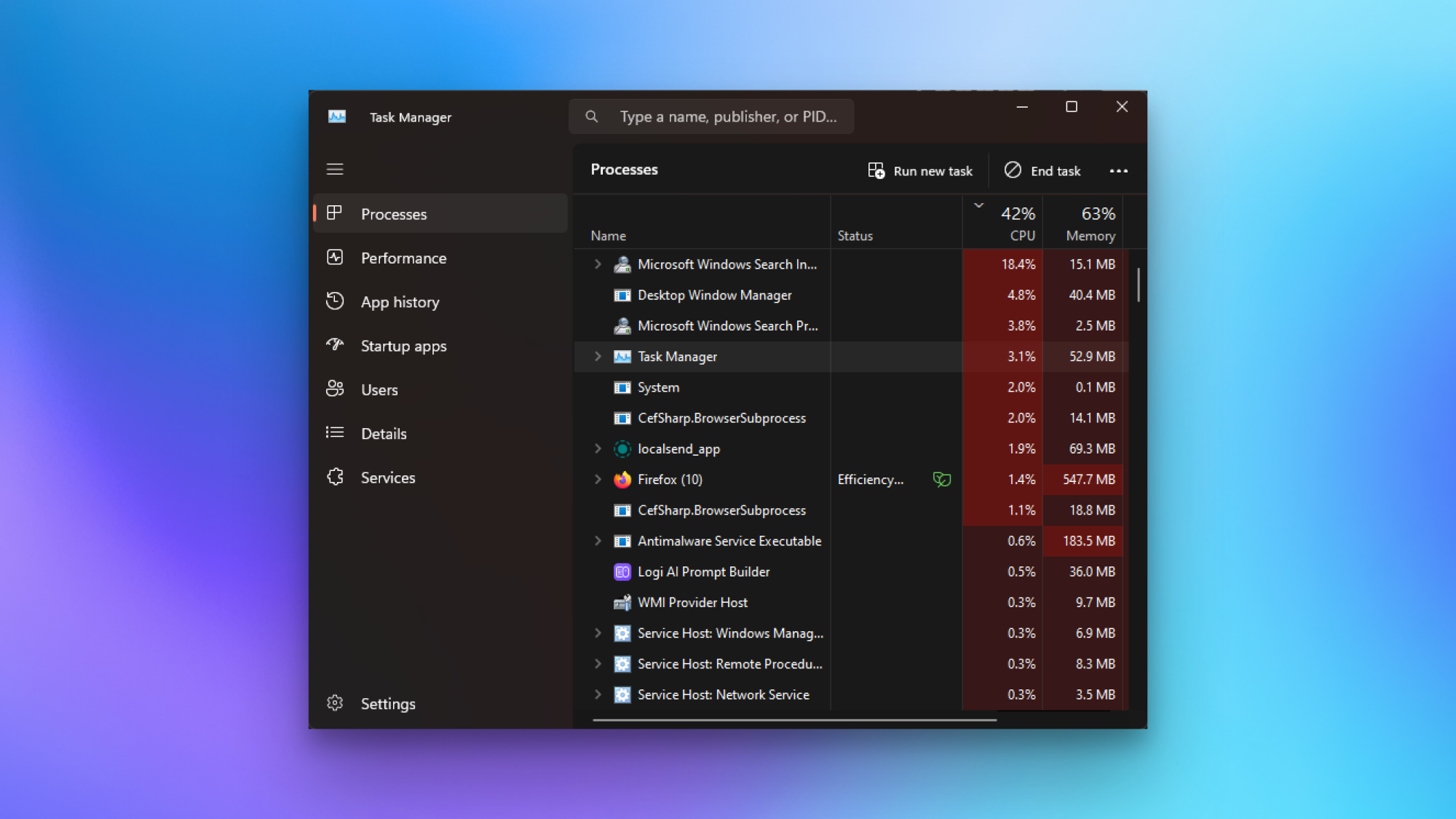 Existen algunas formas alternativas de abrir el Administrador de tareas y forzar el cierre de aplicaciones en Windows 11. El método más sencillo es presionar Ctrl-Mayús-Esc en tu teclado, que abre directamente el Administrador de tareas. Ve a la pestaña Procesos, selecciona la aplicación congelada y haz clic en Finalizar tarea para forzar el abandono. Alternativamente, puedes presionar Ctrl-Alt-Del, seleccionar Administrador de tareas y seguir los mismos pasos. Incluso puedes abrir el menú Inicio y usar la barra de búsqueda para buscar el Administrador de tareas.
Existen algunas formas alternativas de abrir el Administrador de tareas y forzar el cierre de aplicaciones en Windows 11. El método más sencillo es presionar Ctrl-Mayús-Esc en tu teclado, que abre directamente el Administrador de tareas. Ve a la pestaña Procesos, selecciona la aplicación congelada y haz clic en Finalizar tarea para forzar el abandono. Alternativamente, puedes presionar Ctrl-Alt-Del, seleccionar Administrador de tareas y seguir los mismos pasos. Incluso puedes abrir el menú Inicio y usar la barra de búsqueda para buscar el Administrador de tareas.